opencv 编译安装时出现报错 modules/videoio/src/cap_ffmpeg_impl.hpp:585:34: error: ‘AVStream {aka struct AVStre
目录1. 报错2. 报错原因3. 卸载当前ffmpeg3.1. 卸载apt安装的ffmpeg3.2. 卸载编译安装的ffmpeg4. 编译安装ffmpeg 4.34.1.下载安装包4.2. 安装依赖4.3. 编译安装4.4. 测试ffmpeg5. 编译安装opencv 4.1.1在jetson nano上尝试用python调用.so文件,但是报错,报错信息显示是opencv出现问题,遂决定重装op
目录
在jetson nano上尝试用python调用.so文件,但是报错,报错信息显示是opencv出现问题,遂决定重装opencv。先是编译opencv 3.4.10,报错,后面又重装之前的opencv 4.1.1,居然依旧报错。遂记录。
1. 报错
无论是opencv的3.4.10还是4.1.1,均报同样的错,所以肯定不是opencv的问题。
报错如下
/opt/opencv4/opencv-4.1.1/modules/videoio/src/cap_ffmpeg_impl.hpp:585:34: error: ‘AVStream {aka struct AVStream}’ has no member named ‘codec’
avcodec_close( video_st->codec );
^~~~~
/opt/opencv4/opencv-4.1.1/modules/videoio/src/cap_ffmpeg_impl.hpp: At global scope:
/opt/opencv4/opencv-4.1.1/modules/videoio/src/cap_ffmpeg_impl.hpp:775:39: error: ‘AVLockOp’ has not been declared
static int LockCallBack(void **mutex, AVLockOp op)
^~~~~~~~
/opt/opencv4/opencv-4.1.1/modules/videoio/src/cap_ffmpeg_impl.hpp: In function ‘int LockCallBack(void**, int)’:
/opt/opencv4/opencv-4.1.1/modules/videoio/src/cap_ffmpeg_impl.hpp:780:14: error: ‘AV_LOCK_CREATE’ was not declared in this scope
case AV_LOCK_CREATE:
^~~~~~~~~~~~~~
/opt/opencv4/opencv-4.1.1/modules/videoio/src/cap_ffmpeg_impl.hpp:780:14: note: suggested alternative: ‘AV_LOG_TRACE’
case AV_LOCK_CREATE:
^~~~~~~~~~~~~~
AV_LOG_TRACE
/opt/opencv4/opencv-4.1.1/modules/videoio/src/cap_ffmpeg_impl.hpp:789:14: error: ‘AV_LOCK_OBTAIN’ was not declared in this scope
case AV_LOCK_OBTAIN:
^~~~~~~~~~~~~~
/opt/opencv4/opencv-4.1.1/modules/videoio/src/cap_ffmpeg_impl.hpp:789:14: note: suggested alternative: ‘CLOCK_TAI’
case AV_LOCK_OBTAIN:
^~~~~~~~~~~~~~
CLOCK_TAI
...
报错信息还有很多,但是均指向同一个文件modules/videoio/src/cap_ffmpeg_impl.hpp,考虑ffmpeg出现问题。
2. 报错原因
参考opencv官方论坛上的回答

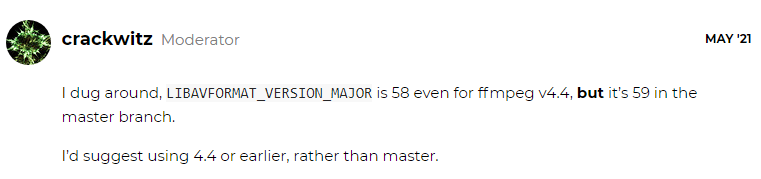
报错原因为ffmpeg版本过高,解决方法为安装ffmpeg 4.4及以前版本。
3. 卸载当前ffmpeg
参考博客《Ubuntu16.04卸载旧的ffmpeg安装新的ffmpeg》
3.1. 卸载apt安装的ffmpeg
如果用apt-get install ffmpeg安装的,使用以下命令卸载
sudo apt-get --purge remove ffmpeg
sudo apt-get --purge autoremove
3.2. 卸载编译安装的ffmpeg
以ffmpeg-4.1为例,进入ffmpeg安装目录,如下
cd ffmpeg-4.1
make uninstall ##删除由make install命令安装的文件
make clean ##只删除make时产生的临时文件
make distclean ##同时删除configure和make产生的临时文件
4. 编译安装ffmpeg 4.3
参考博客《Jetson 环境安装(三):jetson nano配置ffmpeg和nginx(亲测)》
4.1. 下载安装包
这里,我把安装包下载在~/Downloads/路径下,并解压
wget http://www.ffmpeg.org/releases/ffmpeg-4.3.tar.gz
tar -zxvf ffmpeg-4.3.tar.gz
4.2. 安装依赖
如下
sudo apt-get install -y nasm yasm cmake mercurial
sudo apt-get install -y libxcb-xfixes0-dev pkg-config texinfo wget zlib1g-dev
sudo apt-get install -y libtool libva-dev libvdpau-dev libvorbis-dev libxcb1-dev libxcb-shm0-dev
sudo apt-get install -y libfreetype6-dev libsdl2-dev libtheora-dev
sudo apt-get install -y autoconf automake build-essential git libass-dev
sudo apt-get install libx264-dev
sudo apt-get install libx265-dev libnuma-dev
sudo apt-get install libvpx-dev
注意,如果安装报错,考虑更换源,我的源如下
# 默认注释了源码镜像以提高 apt update 速度,如有需要可自行取消注释
deb http://mirrors.ustc.edu.cn/ubuntu-ports bionic main restricted universe multiverse
# deb-src http://mirrors.ustc.edu.cn/ubuntu-ports bionic main restricted universe multiverse
deb http://mirrors.ustc.edu.cn/ubuntu-ports bionic-updates main restricted universe multiverse
# deb-src http://mirrors.ustc.edu.cn/ubuntu-ports bionic-updates main restricted universe multiverse
deb http://mirrors.ustc.edu.cn/ubuntu-ports bionic-backports main restricted universe multiverse
# deb-src http://mirrors.ustc.edu.cn/ubuntu-ports bionic-backports main restricted universe multiverse
deb http://mirrors.ustc.edu.cn/ubuntu-ports bionic-security main restricted universe multiverse
# deb-src http://mirrors.ustc.edu.cn/ubuntu-ports bionic-security main restricted universe multiverse
# 默认注释了源码镜像以提高 apt update 速度,如有需要可自行取消注释
deb https://mirrors.tuna.tsinghua.edu.cn/ubuntu-ports/ bionic main restricted universe multiverse
# deb-src https://mirrors.tuna.tsinghua.edu.cn/ubuntu-ports/ bionic main restricted universe multiverse
deb https://mirrors.tuna.tsinghua.edu.cn/ubuntu-ports/ bionic-updates main restricted universe multiverse
# deb-src https://mirrors.tuna.tsinghua.edu.cn/ubuntu-ports/ bionic-updates main restricted universe multiverse
deb https://mirrors.tuna.tsinghua.edu.cn/ubuntu-ports/ bionic-backports main restricted universe multiverse
# deb-src https://mirrors.tuna.tsinghua.edu.cn/ubuntu-ports/ bionic-backports main restricted universe multiverse
deb https://mirrors.tuna.tsinghua.edu.cn/ubuntu-ports/ bionic-security main restricted universe multiverse
# deb-src https://mirrors.tuna.tsinghua.edu.cn/ubuntu-ports/ bionic-security main restricted universe multiverse
# 预发布软件源,不建议启用
# deb https://mirrors.tuna.tsinghua.edu.cn/ubuntu-ports/ bionic-proposed main restricted universe multiverse
# deb-src https://mirrors.tuna.tsinghua.edu.cn/ubuntu-ports/ bionic-proposed main restricted universe multiverse
# 默认注释了源码镜像以提高 apt update 速度,如有需要可自行取消注释
deb https://mirrors.aliyun.com/ubuntu-ports/ bionic main restricted universe multiverse
# deb-src https://mirrors.aliyun.com/ubuntu-ports/ bionic main restricted universe multiverse
deb https://mirrors.aliyun.com/ubuntu-ports/ bionic-updates main restricted universe multiverse
# deb-src https://mirrors.aliyun.com/ubuntu-ports/ bionic-updates main restricted universe multiverse
deb https://mirrors.aliyun.com/ubuntu-ports/ bionic-backports main restricted universe multiverse
# deb-src https://mirrors.aliyun.com/ubuntu-ports/s bionic-backports main restricted universe multiverse
deb https://mirrors.aliyun.com/ubuntu-ports/ bionic-security main restricted universe multiverse
# deb-src https://mirrors.aliyun.com/ubuntu-ports/ bionic-security main restricted universe multiverse
# 预发布软件源,不建议启用
# deb https://mirrors.aliyun.com/ubuntu-ports/ bionic-proposed main restricted universe multiverse
# deb-src https://mirrors.aliyun.com/ubuntu-ports/ bionic-proposed main restricted universe multiverse
deb http://mirrors.tuna.tsinghua.edu.cn/ubuntu-ports/ xenial main multiverse restricted universe
deb http://mirrors.tuna.tsinghua.edu.cn/ubuntu-ports/ xenial-security main multiverse restricted universe
deb http://mirrors.tuna.tsinghua.edu.cn/ubuntu-ports/ xenial-updates main multiverse restricted universe
deb http://mirrors.tuna.tsinghua.edu.cn/ubuntu-ports/ xenial-backports main multiverse restricted universe
deb-src http://mirrors.tuna.tsinghua.edu.cn/ubuntu-ports/ xenial main multiverse restricted universe
deb-src http://mirrors.tuna.tsinghua.edu.cn/ubuntu-ports/ xenial-security main multiverse restricted universe
deb-src http://mirrors.tuna.tsinghua.edu.cn/ubuntu-ports/ xenial-updates main multiverse restricted universe
deb-src http://mirrors.tuna.tsinghua.edu.cn/ubuntu-ports/ xenial-backports main multiverse restricted universe
4.3. 编译安装
这里,我们把~/Downloads/中已经解压的ffmpeg-4.3文件夹移入到/opt/路径下
cd ~/Downloads
sudo mv -f ffmpeg-4.3 /opt/
然后进入ffmpeg-4.3,编译
cd /opt/ffmpeg-4.3
sudo ./configure --enable-shared --enable-libx264 --enable-gpl --enable-libx265 --prefix=/usr/local/ffmpeg
sudo make && sudo make install
然后配置全局环境变量
sudo vim /etc/profile
在最后加入
export FFMPEG_HOME=/usr/local/ffmpeg
export PATH=$FFMPEG_HOME/bin:$PATH
保存,退出,并输入
source /etc/profile
将ffmpeg添加进动态库目录,如下
sudo vim /etc/ld.so.conf.d/ffmpeg.conf
添加如下内容
/usr/local/ffmpeg/lib
配置生效
ldconfig
4.4. 测试ffmpeg
ffmpeg -version
输出如下内容即可
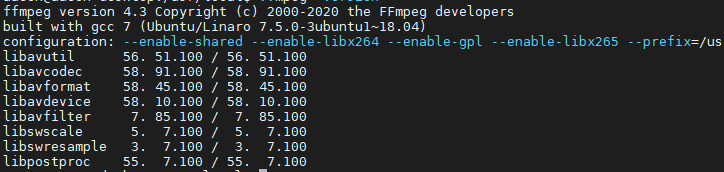
5. 编译安装opencv 4.1.1
参考博客《jetson nano和jetson nx 重装opencv(opencv4.1.1+opencv-contrib安装)》
更多推荐
 已为社区贡献3条内容
已为社区贡献3条内容









所有评论(0)